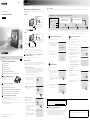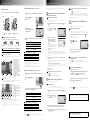Sony DPF-WA700 Mode d'emploi
- Catégorie
- Cadres photo numériques
- Taper
- Mode d'emploi
Ce manuel convient également à

2011 Sony Corporation Printed in China
4-400-627-23 (1)
Préparatifs
DPF-WA700/W700
Cadre photo numérique
À lire avant l’utilisation
Mode d’emploi
Vérification des éléments fournis
Cadre photo numérique (1)
Adaptateur secteur (1)
Pied (DPF-W700 uniquement) (1)
Mode d’emploi (le présent manuel)
CD-ROM (Manuel du Cadre photo numérique) (1)
Garantie (1) (Dans certains pays, la garantie n’est pas fournie avec l’appareil.)
Fixation du pied (DPF-W700 uniquement)
Alignez le taquet du pied sur la partie inférieure de
l’appareil, puis insérez-le fermement jusqu’à ce qu’il
s’enclenche.
Utiliser des environnements LAN sans fil
Les préparatifs suivants sont requis avant le réglage.
Environnement Internet prenant en charge le LAN sans fil
Informations requises pour le raccordement à un LAN sans fil (pour les paramètres Wi-Fi)
Informations de votre fournisseur de services Internet (pour la définition de l’adresse électronique)
Enregistrement de l’utilisateur pour Facebook ou PlayMemories Online
À propos des descriptions du présent manuel
Les illustrations et captures d’écran utilisées dans ce mode d’emploi peuvent différer de
celles affichées lors de l’utilisation réelle.
Les modèles de ce cadre photo numérique ne sont pas tous disponibles dans
l’ensemble des pays et régions.
Sauf mention contraire, les illustrations et les captures d’écran utilisées dans ce manuel
correspondent au modèle DPF-WA700.
Imprimé avec de l’encre à base d’huile végétale sans COV (composés organiques volatils).
Raccordement de l’adaptateur secteur
Alignez le taquet du pied sur la partie inférieure de l’appareil, puis insérez-le fermement
jusqu’à ce qu’il s’enclenche.
DPF-WA700
Touche MENU
vers une prise
murale
Témoin de veille
Touches
VOL +/–
Touche (alimentation/veille)
DPF-W700
Touche (alimentation/veille)
vers une prise
murale
Témoin de veille
Touche MENU
Si vous n’utilisez pas le cadre photo pendant un certain temps, le mode Démonstration s’affiche. Si vous
appuyez sur une touche autre que la touche (alimentation/veille), l’affichage de démonstration se ferme.
N’utilisez pas l’adaptateur secteur dans un espace étroit, par exemple entre un mur et un meuble.
Pour régler le volume sonore pour l’écran de démonstration
(DPF-WA700 uniquement)
Appuyez sur les touches VOL +/– à l’arrière de l’appareil.
Prise en main
Configurez le cadre photo en suivant les instructions affichées à l’écran. Procédez à l’étalonnage
de l’écran tactile, au réglage des paramètres de la langue à l’écran, du fuseau horaire et du LAN
sans fil (uniquement lors de l’enregistrement des réglages sans fil) dans l’ordre.
1
Étalonnage de l’écran tactile
Ce produit est équipé d’un écran tactile et la configuration s’effectue en tapant sur
l’écran. L’écran sensible à la pression fonctionne s’il détecte une pression lorsque
vous tapez sur l’écran. L’écran répond plus précisément si vous appliquez une
pression sur une petite zone (un point). Pour faciliter l’utilisation, effleurez l’écran
avec le bout du doigt tendu ou un objet fin en plastique.
Tapez une fois sur l’écran par effleurement.
En suivant les instructions affichées
à l’écran, tapez sur les cercles qui
s’affichent les uns après les autres.
Tapez sur [Suivant].
2
Réglage de la langue à l’écran
Sélectionnez la langue souhaitée, puis tapez
sur [Suivant].
3
Réglage du fuseau horaire
Sélectionnez le fuseau horaire approprié,
puis tapez sur [Suivant].
Un message relatif aux paramètres Wi-Fi
apparaît.
Tapez sur [Suivant] si vous souhaitez
procéder aux réglages initiaux pour la
connexion Wi-Fi.
Allez à l’étape 4.
Tapez sur [Ignorer] si vous souhaitez
connecter un réseau Wi-Fi ultérieurement.
Pour savoir comment effectuer les réglages du
Wi-Fi, reportez-vous à la section « Modification
des réglages » dans le Manuel du cadre photo
numérique.
Config. à bouton-poussoir WPS
Tapez sur [Config. à bouton-poussoir WPS].
Appuyez sur la touche WPS de votre
point d’accès, puis tapez sur [Suivant].
Notez que le fonctionnement de la
touche dépend du point d’accès.
Une fois la connexion avec le point
d’accès établie, tapez sur [Terminer].
La configuration est terminée.
Méthode PIN WPS
Tapez sur [Méthode PIN WPS].
Saisissez le code PIN WPS du cadre
photo (le code est affiché sur l’écran)
sur votre point d’accès. Ensuite, tapez
sur [Suivant].
Pour obtenir des détails sur la saisie du
code PIN WPS pour votre point d’accès,
reportez-vous au manuel d’instruction
de votre point d’accès.
Une fois la connexion avec le point
d’accès établie, tapez sur [Terminer].
La configuration est terminée.
Chercher des réseaux Wi-Fi
Tapez sur [Chercher des réseaux Wi-Fi].
La recherche commence et la liste des points d’accès disponibles dans la zone de
raccordement apparaît.
Tapez pour sélectionner le point d’accès à raccorder dans la liste.
Spécifiez le mot de passe (clé de sécurité).
Tapez sur la zone vierge du mot de passe pour
afficher le clavier virtuel.
Pour confirmer le mot de passe saisi, tapez sur
la touche [Afficher le mot de passe] afin que la
coche apparaisse dessus.
Saisissez le mot de passe, puis tapez sur
[Terminer].
Pour connaître le mot de passe, contactez
l’administrateur réseau ou consultez le manuel
d’utilisation du point d’accès.
Respectez les majuscules et les minuscules.
L’écran de réglage du Wi-Fi réapparaît.
Tapez sur [Suivant].
Tapez pour sélectionner la méthode de définition
de l’adresse IP.
En fonctionnement normal, sélectionnez
[Automatique (recommandé)].
Une fois la connexion avec le point d’accès
établie, tapez sur [Terminer].
4
Paramètres Wi-Fi
Une fois le réglage du Wi-Fi terminé, l’appareil est connecté à un réseau. Lorsque l’appareil est connecté au réseau, l’heure et la date sont réglées automatiquement et le service réseau
peut être activé.
Non
Non
Votre périphérique sans fil (point d’accès) possède-t-il ou prend-il en charge...
Rendez-vous à la section
Rendez-vous à la section
Rendez-vous à la section
Oui Oui
Configuration de la touche WPS*
ou du bouton-poussoir WPS ?
WPS (Wi-Fi Protected Setup) ?
Reportez-vous également au mode d’emploi du périphérique sans fil (point d’accès). Le nom du réseau
(SSID) et le mot de passe (clé WEP ou clé WPA) peuvent être imprimés sur le côté ou à l’arrière de l’unité
principale du point d’accès. S’ils ne sont pas clairs, contactez le fabricant du point d’accès.
S’il ne peut pas être connecté au LAN sans fil.
Vérifiez si le point d’accès du LAN sans fil est activé.
Placez ce cadre photo à un autre emplacement ou rapprochez-le du point d’accès.
Certains appareils utilisant une bande de fréquence d’environ 2,4 GHz, tels qu’un four à
micro-ondes ou un périphérique Bluetooth, se trouvent peut-être près du cadre photo.
Éloignez le cadre photo de l’appareil en question ou éteignez ce dernier.
Notez que les fréquences de la IEEE 802.11a (bande à 5 GHz) ne peuvent pas être
utilisées.
Page d’accueil du service clientèle
Vous pouvez consulter les dernières informations du service clientèle à l’adresse
suivante :
http://www.sony.net/
* Certains routeurs LAN sans fil peuvent prendre en charge la configuration du bouton-poussoir WPS
avec leur touche AOSS.
Confirmez l’opération à l’aide du manuel de l’opérateur de votre routeur LAN sans fil.

Utiliser Services réseauLire un diaporama
Lire des photos
1
Insérez une carte mémoire ou un lecteur flash USB.
Cache
DPF-WA700
DPF-W700
Carte mémoire SD « Memory Stick Duo » Lecteur flash USB
Cartes mémoire à insérer avec un adaptateur
Carte miniSD/miniSDHC
Carte microSD/microSDHC
« Memory Stick Micro »
Adaptateur
miniSD/miniSDHC
Adaptateur
microSD/microSDHC
Adaptateur « M2 » (taille Duo)
Format de fichier compatible pour les photos (images fixes)
JPEG Extension : jpg
Il se peut que certains fichiers ne soient pas compatibles selon le type de données.
Sur l’affichage du diaporama
Outre des diaporamas de photos, l’écran vous présente diverses informations.
Vous pouvez vérifier les données
sur la photo affichée.
Les informations sur les nouvelles
arrivées dans la messagerie
électronique, Facebook et
PlayMemories Online s’affichent.
Tapez sur une icône affichée
sur cet écran pour lancer un
diaporama des photos envoyées
par l’intermédiaire d’un réseau.
La date et l’heure sont affichées.
Les prévisions météorologiques et
de températures, ainsi que le nom
de la ville sont affichés.
Le périphérique d’entrée de
l’image affichée est représenté.
La puissance du signal radio Wi-Fi
est affichée.
Sur le menu
Appuyez sur la touche MENU à l’arrière de l’appareil pour afficher le menu en bas de
l’écran et ainsi activer les paramètres de différentes fonctions.
Menu
Pour sélectionner 5 types de
diaporama
Pour sélectionner le périphérique
contenant les images que vous
souhaitez lire
Pour sélectionner le périphérique
contenant la musique que vous
souhaitez lire
Pour les paramètres du compte du
service réseau
Pour les paramètres généraux et de
date/d’heure
Utilisation du réseau abonné
La connexion au réseau abonné vous permet de profiter des images
*1
et de la musique
*2
enregistrées dans des appareils numériques prenant en charge DLNA.
*1
: image fixe uniquement
*2
: DPF-WA700 uniquement
Pour obtenir des réglages, des utilisations et des préférences plus détaillés, reportez-vous au Manuel du cadre
photo numérique fourni.
Lecture de vidéos (DPF-WA700 uniquement)
1
Appuyez sur la touche MENU à l’arrière de l’appareil.
2
Tapez sur [Photo/
vidéos].
3
Sélectionnez le
périphérique et tapez sur
[Aller à l’index].
4
Tapez sur la miniature de la vidéo que vous souhaitez
lire.
Fonction Opération
Pour régler le volume Appuyez sur VOL +/– à l’arrière de l’appareil.
Pour mettre la lecture en
pause
Tapez sur sur l’écran. Pour reprendre la
lecture, tapez sur .
Pour la lecture rapide vers
l’avant/l’arrière
Tapez sur ou à l’écran.
Formats de fichiers vidéo compatibles
MPEG-4 AVC/H.264 Extension : mp4, mts
MPEG-4 Visual Extension : mp4
Vidéo MPEG-1 Extension : mpg
MJPEG Extension : mov, avi
Certains fichiers ne peuvent pas être lus ou risquent de ne pas être lus correctement selon
le type de données qu’ils contiennent.
Les fichiers protégés par droits d’auteur ne peuvent pas être lus.
Il est possible que des cadres soient supprimés selon le type de données ou la vitesse de
transmission de la carte mémoire.
Certains types de données peuvent ne pas être lus correctement.
Le nombre de cadres affichés peut diminuer pendant la lecture de certains fichiers vidéo.
Lecture de musique (DPF-WA700 uniquement)
1
Appuyez sur la touche MENU à l’arrière de l’appareil.
2
Tapez sur [Musique].
3
Sélectionnez le périphérique, puis tapez sur le fichier
musical que vous souhaitez lire.
Fonction Opération
Pour régler le volume Appuyez sur VOL +/– à l’arrière de l’appareil.
Pour mettre la lecture en
pause
Tapez sur sur l’écran. Pour reprendre la
lecture, tapez sur .
Pour ignorer une piste
Tapez sur ou à l’écran.
Formats de fichiers musicaux compatibles
MP3 Extension : mp3
AAC Extension : m4a
MIC linéaire Extension : wav
WMA Extension : wma
Certains fichiers ne peuvent pas être lus ou risquent de ne pas être lus correctement selon le type
de données qu’ils contiennent.
Les fichiers protégés par droits d’auteur ne peuvent pas être lus.
Si vous tappez sur pour accéder à l’affichage du diaporama pendant la lecture musicale, vous pouvez
visionner le diaporama tout en écoutant de la musique.
La connexion à un réseau Wi-Fi doit être établie avant que les réglages de la messagerie
électronique soient effectués.
Affichage de photos contenus dans des
courriers électroniques
Réglage du courrier électronique
Avant de procéder à la configuration, préparez l’adresse électronique et le mot de passe du service de
courrier électronique que vous uutilisez.
Appuyez sur MENU à l’arrière de l’appareil et tapez sur [Services
réseau].
L’écran Services réseau apparaît.
Tapez sur à droite de [E-
mail] sur l’écran.
Tapez dans la zone de saisie
blanche sous [Adresse e-mail],
puis saisissez votre adresse
électronique à l’aide du clavier
affiché.
Pour confirmer le mot de passe saisi, tapez
sur la touche [Afficher le mot de passe]
afin que la coche apparaisse dessus.
Respectez les majuscules et les
minuscules.
Lorsque vous tapez sur [Suivant] après avoir saisi l’adresse électronique, l’écran de
saisie du mot de passe (affichage du clavier permettant de saisir le mot de passe)
apparaît. L’écran de saisie du mot de passe n’apparaît qu’après que vous avez tapé
sur [Suivant].
Saisissez votre mot de passe à l’aide du clavier affiché, puis tapez
sur [Suivant].
Le cadre photo vérifie votre serveur de messagerie entrant et l’affichage présente la
finalisation à la fin de la confirmation.
Si le serveur de messagerie entrant ne peut pas être confirmé
L’écran affiche un message. Tapez sur [OK] pour revenir à l’écran Configuration de votre messagerie et
configurez le compte de messagerie manuellement. Pour le réglage manuel, reportez-vous au Manuel
du Cadre photo numérique.
Tapez sur [OK].
Les réglages sont terminés.
Pour afficher les images envoyées par E-mail
Tapez sur (E-mail) sur l’écran du diaporama.
Les 100 dernières images envoyées par E-mail sont affichées.
Affichage de photos de Facebook
* La zone disponible du service Facebook est limitée.
Réglage de Facebook
Avant de procéder au réglage, enregistrez-vous (inscrivez-vous) à Facebook à l’aide d’un ordinateur pour
obtenir votre adresse électronique et votre mot de passe pour le service Facebook.
Appuyez sur MENU à l’arrière de l’appareil et tapez sur [Services
réseau].
L’écran Services réseau apparaît.
Tapez sur à droite de
[Facebook] sur l’écran.
Saisissez l’adresse électronique et le mot de passe utilisés avec
votre service Facebook, puis tapez sur [Login] (Connexion).
Suivez les instructions sur l’écran de Facebook, puis tapez sur [OK]
sur l’écran de finalisation.
Les réglages sont terminés.
Pour afficher les images envoyées par l’intermédiaire de
Facebook
Tapez sur (Facebook) sur l’écran du diaporama.
Les 100 dernières images envoyées par l’intermédiaire de Facebook sont affichées.
Les fonctions relatives à la modification du réglage de la réception de photos de la part d’un ami
et à l’appréciation des images sont prises en charge. Pour obtenir des détails, reportez-vous au
Manuel du cadre photo numérique fourni.
Affichage de photos de PlayMemories
Online
* La zone disponible du service PlayMemories Online est limitée.
Réglage de PlayMemories Online
Avant de procéder au réglage, enregistrez-vous (inscrivez-vous) à PlayMemories Online à l’aide d’un
ordinateur pour obtenir votre identifiant de connexion et votre mot de passe pour le service PlayMemories
Online.
Appuyez sur MENU à l’arrière de l’appareil et tapez sur [Services
réseau].
L’écran Services réseau apparaît.
Tapez sur à droite de
[PlayMemories Online] sur
l’écran.
Suivez les instructions sur l’écran de PlayMemories Online, puis
tapez sur [OK] sur l’écran de finalisation.
Les réglages sont terminés.
Pour afficher les images envoyées par l’intermédiaire de
PlayMemories Online
Tapez sur (PlayMemories Online) sur l’écran du diaporama.
Les 100 dernières photos envoyées par l’intermédiaire de PlayMemories Online sont
affichées.
Écoute de la radio Internet
(DPF-WA700 uniquement)
1
Appuyez sur MENU à l’arrière de l’appareil et tapez sur
[Musique], puis [vTuner internet radio].
L’écran Radio Internet apparaît, puis l’écran de sélection d’une station.
2
Tapez pour sélectionner la station souhaitée et suivez
les instructions affichées à l’écran.
La lecture de la station commence.
Si vous tapez sur sur l’écran Radio Internet pour accéder au diaporama, vous pouvez visionner un
diaporama tout en écoutant la radio.
Les spécifications et écrans de fonctionnement de chaque service réseau sont susceptibles d'être modifiés
sans préavis.
Toutes les photos disponibles à partir des services réseau ne peuvent pas être téléchargées vers le cadre-
photo.
Pour un mode d’emploi plus détaillé,
Reportez-vous au Manuel du Cadre photo numérique.
-
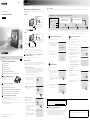 1
1
-
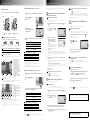 2
2
Sony DPF-WA700 Mode d'emploi
- Catégorie
- Cadres photo numériques
- Taper
- Mode d'emploi
- Ce manuel convient également à
Documents connexes
-
Sony DPF-WA700 Mode d'emploi
-
Sony XPERIA XZ3XZ3 Le manuel du propriétaire
-
Sony Série Xperia M4 Aqua E2303 Manuel utilisateur
-
Sony Xperia M2 Manuel utilisateur
-
Sony Série Xperia C4 Manuel utilisateur
-
Sony Xperia Z Manuel utilisateur
-
Sony Xperia L Le manuel du propriétaire
-
Sony DPF-W700 Manuel utilisateur
-
Sony DPF-W700 Mode d'emploi